在制作ppt时,巧妙地运用图片虚化透明效果,能为页面增添独特的视觉魅力,让你的演示更具吸引力。下面就来详细介绍一下ppt图片虚化透明的设置方法。
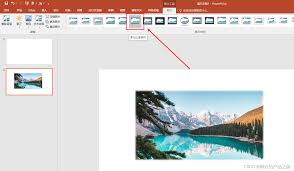
一、虚化效果设置
1. 插入图片:首先,在ppt中插入你需要处理的图片。选中图片后,点击“图片格式”选项卡。
2. 选择虚化:在“图片格式”选项卡中,找到“调整”组,点击“艺术效果”按钮,在下拉菜单中选择“虚化”效果。此时,你可以根据自己的需求调整虚化的半径大小,以达到理想的虚化程度。
二、透明效果设置
1. 更改透明度:选中图片后,在“图片格式”选项卡的“调整”组中,找到“颜色”按钮,点击下拉菜单中的“设置透明色”。此时,鼠标指针会变成吸管工具,点击图片中你想要设置为透明的颜色,该颜色就会被设置为透明色,图片呈现出透明效果。

2. 使用图片样式:除了上述方法,还可以通过“图片样式”来实现透明效果。选中图片后,点击“图片格式”选项卡,在“图片样式”组中,选择各种预设的样式,有些样式可能会带有一定的透明效果,你可以根据需要进行选择。
三、组合使用

有时候,为了达到更好的视觉效果,我们可以将虚化和透明效果组合使用。比如,先对图片进行适当的虚化,然后再调整透明度,让图片呈现出一种若隐若现的朦胧美感。这样的处理可以使图片与文字内容更好地融合,不会显得过于突兀。
四、注意事项
在设置图片虚化透明效果时,要注意不要过度使用,以免影响页面的可读性。同时,要根据整体的ppt风格和主题来选择合适的虚化程度和透明度,确保与其他元素协调一致。
通过以上简单的步骤,你就能轻松为ppt图片设置虚化透明效果,让你的演示文稿更加生动、专业。快去试试吧,为你的ppt增添一份独特的魅力!
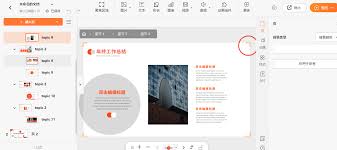
在当今快节奏的生活中,利用手机制作ppt变得越来越实用。无论是在外出办公、学习,还是日常灵感突发时,手机都能成为我们制作ppt的得力助手。选择合适的软件手机上有不少优秀的ppt制作软件,如wps演示、microsoftpowerpoint移动版等。它们都具备基

在当今数字化教学的时代,101教育ppt课件成为了教师们教学的得力助手。然而,如何巧妙地上传课件并进行隐身发布瞬间设置,让其在课堂上发挥最佳效果呢?这里有一份详细指南,助您轻松掌握。课件上传步骤首先,登录101教育平台账号,进入个人教学空间。在页面中找到“课件

在使用手机wps播放ppt时,有时我们并不需要它自动播放,而是希望能够手动控制翻页,以更好地根据实际情况进行展示。那么,该如何取消手机wpsppt的自动播放呢?下面就为大家详细介绍。一、找到播放设置入口打开手机中的wps软件,并打开需要播放的ppt文件。进入p

在日常办公和学习中,我们常常会遇到需要将pdf文件转换为ppt格式的情况。比如,当你拿到一份重要的资料是pdf格式,而你需要在会议或课堂上进行展示,这时将其转换为ppt就显得尤为必要。那么,究竟该如何实现这种神奇的转换呢?在线转换工具如今,网络上有许多方便快捷
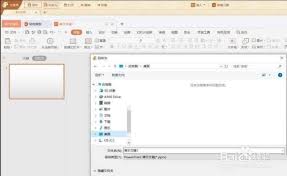
在教学过程中,一份精心制作的ppt课件能大大提升教学效果。而学会如何上传101教育ppt课件,更是让课件发挥作用的关键一步。下面就为大家详细介绍上传方法。注册与登录首先,打开101教育平台官网,完成注册流程,填写相关信息并设置账号密码。注册成功后,使用账号密码
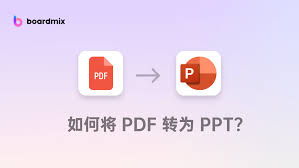
在日常办公和学习中,我们常常会遇到需要将pdf文件转换为ppt文件的情况。比如,当我们找到一份非常有价值的pdf格式的资料,但想要以更生动、便于展示的ppt形式呈现时,该怎么办呢?别担心,今天就来给大家分享几种免费把pdf转换成ppt文件的方法。在线转换工具许